İçindekiler
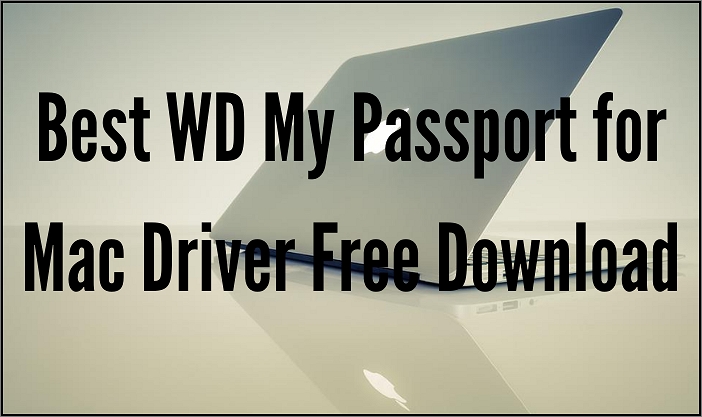
WD My Passport for Mac'in görünmemesi sorunuyla mı karşılaştınız? "WD My Passport for Mac"inizin Mac'te algılanmasını ve okunabilmesini sağlamak için eksiksiz talimatları mı arıyorsunuz?
Böyle bir soruna neden olabilecek çeşitli şeyler vardır. Bu makale olası nedenleri listeleyecek ve kullanıcıların WD harici sabit diskleriyle sorunsuz bir şekilde deneyimlerinin tadını çıkarabilmeleri için bu sorunu adım adım nasıl çözeceğinizi anlatacaktır.
WD My Passport harici sabit sürücünüzün Mac'inizde görünmediğini görürseniz, WD cihazınızı kullanmak oldukça zahmetli olabilir. Çeşitli nedenler olabilir; bunlardan bazıları aşağıda belirtilmiştir:
Bağlantı Sorunları
WD My Passport for Mac cihazınızı bağlamayı denediyseniz ancak başarılı bir şekilde bağlanamadıysanız, bağlantı kablolarında veya USB bağlantı noktalarında sorun yaşıyor olabilirsiniz.
Çoğu kullanıcı kullandıkları USB kablosunun düzgün çalışmadığını fark edecektir. Bu, eski USB kablosunu yenisiyle değiştirerek veya bilgisayarlarındaki başka bir kullanılabilir portu kullanarak çözülebilir.
WD harici sürücünüzü ikincil bir dişi USB portuna bağladığınızdan emin olun ve çalışıp çalışmadığını kontrol edin. Hala çalışmıyorsa Mac'teki WD My Passport NTFS sürücü kurulumunuzu kontrol edin.
Virüs enfeksiyonu
Bunun nedeni virüs enfeksiyonunun bilgisayarınızın arızalanmasına neden olması ve sistemin WD Passport harici sabit sürücünüzdeki verileri okuyamaması olabilir. Bu sorunu çözmek için antivirüs yazılımı çalıştırın.
WD Passport NTFS'dir
WD My Passport'un harici sabit sürücüsünün Finder'da görünmemesinin bir diğer olası nedeni, bölümünün NTFS olarak biçimlendirilmiş olması ve bu nedenle OS X işletim sisteminden (Mac) doğrudan erişilememesi olabilir. Bu sorunu düzeltmek için WD Passport'u Mac için NTFS'ye dönüştürmemiz gerekir. Bu, WD My Passport for Mac sürücüsünü yükleyerek yapılabilir.
WD My Passport for Mac'inizi Mac bilgisayarlarda okunabilir ve yazılabilir hale getirmenize yardımcı olan güçlü bir araç olan EaseUS NTFS for Mac , sorunu hızla çözmenizi sağlayacak gelişmiş ancak kullanımı kolay bir yardımcı programdır.
Mac bilgisayarınızda NTFS sürücüleriniz için okuma ve yazma erişimini etkinleştirmenizi sağlar. Dahası, yedi gün boyunca ücretsiz deneme sunar, böylece taahhütte bulunmadan önce deneyebilir ve beğenip beğenmediğinizi görebilirsiniz. Bundan sonra, profesyonel sürüme yükseltmek isteyebilirsiniz.
Bu sürücü aracının bazı temel özellikleri şunlardır:
1. NTFS sürücülerini durum çubuğundan bağlama ve çıkarma
Yazılım, NTFS bölümünü okuma/yazma olarak bağlamanıza olanak tanır, böylece harici sürücüde depolanan tüm dosyalara herhangi bir sorun yaşamadan erişebilirsiniz
2. Mac'te NTFS Bölümünü Oku/Yaz
Bu yazılım, Mac'inizde WD My Passport harici sabit diskinizden dosya okumanızı ve yazmanızı sağlar.
3. Harici sabit disk için en iyi NTFS sürücüsü
EaseUS NTFS for Mac, sabit sürücünüzü biçimlendirmeden NTFS bölümünden verileri kurtarabilir. Bu, mevcut verileri kaybetmek veya işlem sırasında sürücüyü biçimlendirmek istemiyorsanız NTFS sürücüsünden kaybolan verileri kurtarmanıza yardımcı olabilir.
4. İnanılmaz Hızlı Hız
EaseUS NTFS for Mac, süper hızlı bir hız sağlar ve büyük miktarda veriniz olsa bile verileri hızlı bir şekilde aktarmanıza yardımcı olabilir.
5. Desteklenen İşletim Sistemleri
macOS Big Sur 11 ~ macOS Sierra 10.12 Mac mini, MacBook, MacBook Air, iMac Pro ve daha fazla modelde çalışıyor.
Başlamak için EaseUS NTFS for Mac'i indirin ve yükleyin. Yükleme tamamlandıktan sonra uygulamayı açın ve sürücünüzü Mac'inizde okunabilir ve yazılabilir hale getirmek için aşağıdaki talimatları izleyin.
EaseUS NTFS for Mac'i yeni edindiyseniz ve bu aracın Mac'te nasıl çalıştırılacağını bilmiyorsanız, daha fazla bilgi için bu kılavuzu takip edin.
Adım 1. EaseUS NTFS for Mac'i başlatın ve etkinleştirin. Bu yazılımın kilidini açmak için "Zaten bir lisansım var"a tıklayın.
Adım 2. Mac'e bir NTFS sürücüsü bağlayın, EaseUS NTFS for Mac aygıtı otomatik olarak algılayacaktır. Sürücünüzü seçin ve artık 'Salt okunur' olarak işaretlendiğini göreceksiniz. Sürücüye okuma ve yazma hakları eklemek için "Yazılabiliri Etkinleştir"e tıklayın.
Adım 3. NTFS sürücülerinin durumu "Yazılabilir" hale geldiğinde.
Adım 4. EaseUS NTFS for Mac, Mac'in NTFS sürücüsüne erişmesine yardımcı olmak için bir pencere açacaktır:
Adım 5. EaseUS NTFS for Mac yeniden başlatıldığında, NTFS aygıtında kayıtlı verileri kontrol etmek, okumak, yazmak ve hatta değiştirmek için açabilirsiniz.
EaseUS NTFS for Mac uygulamasıyla NTFS dosyalarına endişelenmeden erişebilirsiniz. Bunları tam erişimle okuyabilir, yazabilir, kopyalayabilir, silebilir ve aktarabilirsiniz.
EaseUS NTFS for Mac'in en iyi yanı, 7 günlük ücretsiz deneme sunmasıdır. Bu yüzden hemen indirin ve deneyin. Kullanımının ne kadar kolay olduğunu ve işinizi daha hızlı yaparak ne kadar zaman kazanacağınızı göreceğinizi düşünüyoruz.
M1 tabanlı bilgisayarlar, macOS Big Sur ve eski macOS sürümleriyle çalışır. Ayrıca, bilgisayarınızı yeniden başlattıktan sonra NTFS biçimli sabit diskleri otomatik olarak bağlar, böylece veri kaybı veya sürücüyü her seferinde manuel olarak bağlama konusunda endişelenmenize gerek kalmaz.
Ayrıca yazılımın kullanımını iPhone'unuzdaki bir uygulamayı kullanmak kadar kolay hale getiren Mac benzeri bir arayüze sahiptir.
WD sürücünüz önemli dosyalarınızı depolamak için harika bir yoldur ve bunun için doğru sürücüye sahip olduğunuzdan emin olmak her zaman iyi bir fikirdir. Sürücü güncel olduğu sürece, birçok cihaz ve programla uyumluluk iyileştirilir, bu da hataları en aza indirmeye ve her şeyin sorunsuz bir şekilde çalışmasını sağlamaya yardımcı olur.
Umarım bu kılavuz, WD My Passport for Mac sürücüleri ile ilgili herhangi bir sorunu çözmenize yardımcı olmuştur. Mac'teki WD My Passport'unuz için uygun bir sürücü bulamazsanız, sürücüyü Mac'te hemen okunabilir ve yazılabilir hale getirmek için EaseUS NTFS for Mac'i kullanmayı deneyebilirsiniz.
İlgili Makaleler -EaseUS YAZILIMINDA DA




